Privacy Admin
L’utente speciale privacyadmin
L’utente privacyadmin ha un accesso completamente indipendente dall’utente amministratore di sistema (admin), in modo da preservare integralmente le informazioni soggette alla privacy contenute all’interno della centrale KalliopePBX. In particolare, quando si accede all’interfaccia web di KalliopePBX con le credenziali di «amministratore di privacy» (utente speciale privacyadmin) il menu operativo mostra solo le seguenti voci:
Rubrica telefonica
Registri
Impostazioni di sistema
Registrazione delle chiamate
Registri
Il registro delle chiamate, ragigungibile tramite il menu «Registri > Registro delle chiamate», permette di visionare tutte le chiamate effettuate e ricevute dalla centrale KalliopePBX complete di tutti i dettagli e con i numeri in chiaro. Ricordiamo invece che l’amministratore tecnico (admin) non può in alcun modo visionare i numeri in chiaro sul registro delle chiamate in quanto risultano tutti anonimizzati nelle ultime 3 cifre, a tutela della privacy del cliente finale.
Impostazioni di sistema
Alla voce «Impostazioni di sistema» il privacyadmin può decidere di delegare i suoi “poteri” (ovvero i diritti di accesso alle informazioni soggette a privacy) anche ad altri utenti standard del centralino. Solo il privacy admin può delegare altri utenti e modificarne i diritti di accesso alle informazioni di privacy.
Registrazione delle chiamate
Il servizio di registrazione delle chiamate è disponibile solo all’utente speciale privacyadmin e agli utenti eventualmente da lui (e lui solo) delegati. Tale servizio si compone di due sezioni:
Mostra log (delle chiamate registrate)
Modifica Impostazioni (del servizio di registrazione)
Visualizzazione registro delle chiamate
Nel registro delle chiamate registrate il privacyadmin (così come gli utenti eventualmente da lui delegati) può accedere alla lista delle registrazioni delle chiamate, effettuare ricerche avanzate, ascoltare le registrazioni direttamente dal browser web (cliccando sul simbolo Play) oppure scaricarle sul proprio PC (cliccando sul simbolo Download).

Ogni mese viene creato automaticamente un nuovo tab per rendere la consultazione più agevole. Le chiamate vengono elencate di default dalla più recente alla più vecchia, e riportano:
ID univoco, identificativo univoco della chiamata
Data e ora di inizio e fine della registrazione
Direzione, ovvero quale flusso è stato registrato (in / out / both / mix)
Tipo di registrazione effettuata (incondizionata / su richiesta)
Numero di sequenza
Richiedente
Tipo di destinazione
Nome destinazione
Volume di archiviazione
Percorso di archiviazione
Impostazioni servizio di registrazione delle chiamate
In questa sezione è possibile impostare le entità che regolano il comportamento del servizio di registrazione delle chiamate.
Come mostrato nella figura in basso, la prima sezione da configurare riguarda i «Percorsi di archiviazione». Tramite «+ Aggiungi percorso di archiviazione» è possibile impostare uno o più percorsi di archiviazione su cui andare a salvare le registrazioni. I percorsi di archiviazione possono essere di due tipologie, «Locale» o «Remoto», in questo ultimo caso è possibile specificare lo «Storage remoto» dal menu a tendina. Ѐ inoltre presente la possibilità di cifrare il file audio nel momento in cui viene archiviato (Cifratura: builtin).
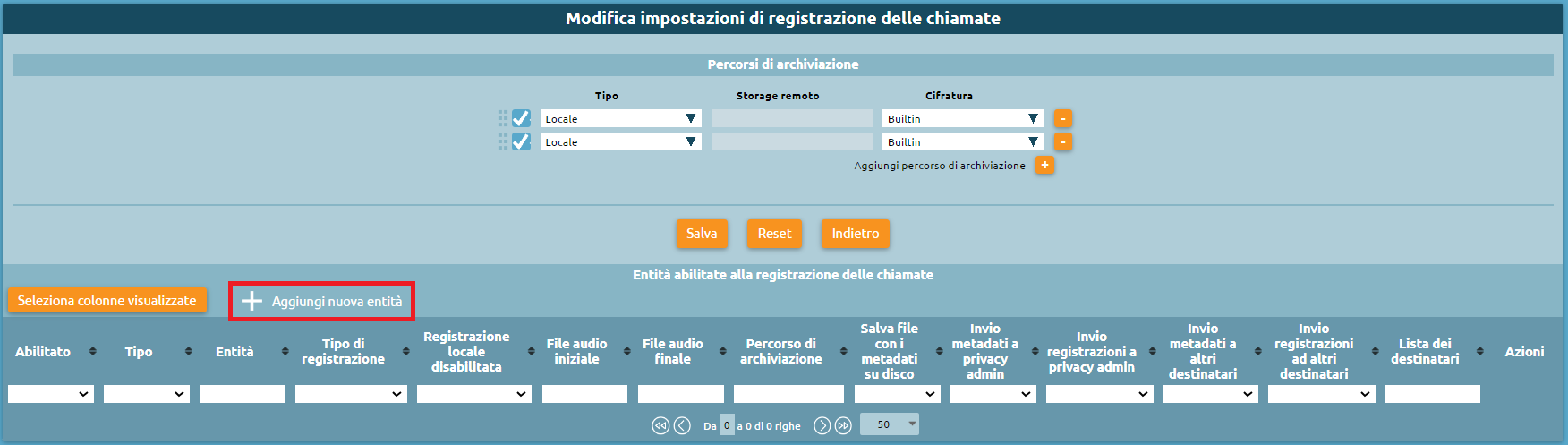
Aggiungere una nuova entità
Nella sezione «Entità abilitate alla registrazione delle chiamate» è possibile visualizzare le entità e, tramite «Aggiungi nuova entità», crearne una.
Nella tabella seguente sono illustrati i parametri che è possibile definire per ogni entità di registrazione (da sinistra verso destra).
Parametro |
Descrizione |
Valore |
|---|---|---|
Abilitato |
Abilitare o disabilitare una entità di registrazione |
On/Off |
Tipo entità |
Tipo di chiamata per la quale attivare la registrazione |
Chiamata a gruppo/Chiamata a coda/Chiamata a interno/Chiamata da interno/Chiamata all’instradamento dinamico |
Entità |
Dipende dal campo precedente. Indica l’identità coinvolta nella regola di registrazione |
Nome gruppo/Nome coda/Interno |
Tipo di registrazione |
Indica se la registrazione della chiamata debba avvenire automaticamente per tutte le chiamate coinvolte oppure su richiesta, con possibilità di avviare la registrazione anche sulla chiamata in corso. In quest’ultimo caso la registrazione riguarderà la porzione di chiamata contenuta tra i comandi di inizio e fine registrazione su richiesta (codice definito e modificabile nel menu PBX > Servizi in chiamata) |
Incondizionata/su richiesta |
Abilita/disabilita servizio per chiamate interne |
Abilitare o disabilitare questa entità di registrazione qualora la chiamata avvenga tra due interni del KalliopePBX |
On/Off |
Prefisso del percorso |
Permette di definire il prefisso del percorso di salvataggio del file della registrazione tra quelli disponibili (vedi immagine di esempio). Può anche rimanere vuoto |
Nessun prefisso / Uno dei valori del menu a tendina |
Percorso personalizzato |
Permette di definire un percorso personalizzato di salvataggio del file della registrazione da appendere al prefisso eventualmente impostato nel campo precedente in modo da facilitarne la catalogazione sullo storage di destinazione. Questo campo può restare vuoto |
Testo del percorso personalizzato |
Suffisso del percorso |
Permette di definire il suffisso del percorso di salvataggio del file della registrazione tra quelli disponibili (vedi immagine di esempio). Può anche rimanere vuoto. Il suffisso del percorso di salvataggio verrà concatenato agli eventuali campi prefisso e percorso personalizzato. Alla file il percorso sarà quindi dato da prefisso + percorso personalizzato + suffisso |
Nessun prefisso / Uno dei valori del menu a tendina |
Salva file con i metadati sul disco |
Permette di salvare il file con i metadati sul disco |
On/Off |
Invia i metadati¹ all’utente privacy admin |
Permette di inviare i metadati all’utente privacy admin |
On/Off |
Invia la chiamata registrata all’utente privacy admin |
Permette di inviare la chiamata registrata all’utente privacy admin |
On/Off |
Invia i metadati¹ all’elenco dei destinatari |
Permette di inviare i metadati all’elenco dei destinatari. Se spuntato, appare il campo «Lista dei destinatari» che è possibile compilare con la stringa %EXTEN_EMAIL% per inviare i metadati all’interno coinvolto nella chiamata. Questa opzione è utile nel caso in cui si vogliano configurare le registrazioni a o da qualsiasi interno e inviare le informazioni all’interno interessato, senza bisogno di configurare le impostazioni singolarmente. |
On/Off |
Invia la chiamata registrata alla lista dei destinatari |
Permette di inviare la chiamata registrata alla lista dei destinatari. Se spuntato, appare il campo «Lista dei destinatari» che è possibile compilare con la stringa %EXTEN_EMAIL% per inviare i la registrazione all’interno coinvolto nella chiamata. Questa opzione è utile nel caso in cui si vogliano configurare le registrazioni a o da qualsiasi interno e inviare le informazioni all’interno interessato, senza bisogno di configurare le impostazioni singolarmente. |
On/Off |
Su avvio registrazione |
Definisce il file da eseguire in chiamata per segnalare l’inizio della registrazione della chiamata (tra quelli resi disponibili sul KalliopePBX tramite le impostazioni File Audio) |
Percorso del file audio tra quelli disponibili |
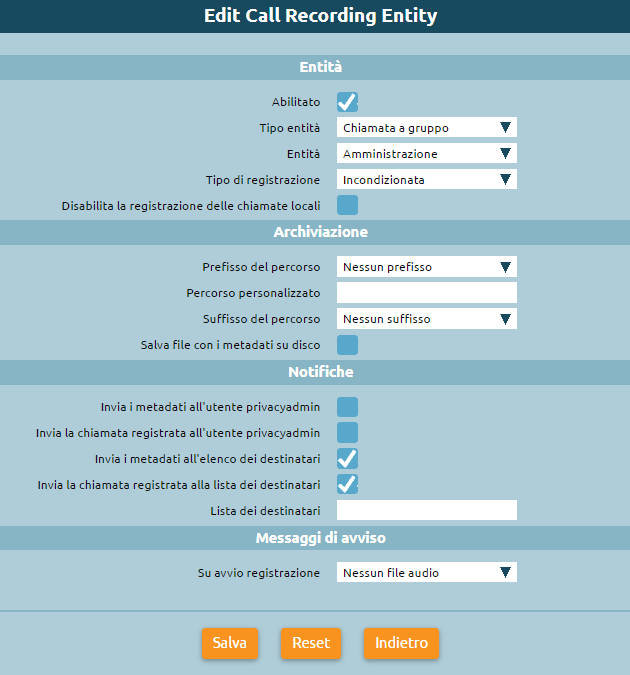
¹ I metadati che possono essere associati alla registrazione sono esplicitati nella seguente tabella:
[Record data]
Parametro |
Descrizione |
Valore |
|---|---|---|
start_recording |
Timestamp di inizio della registrazione |
Data e ora |
stop_recording |
Timestamp di fine della registrazione |
Data e ora |
direction |
Audio presente nella registrazione |
Numerico, al momento non è configurabile. Il valore predefinito è 4 che corrisponde all’audio stereo, con i due canali (audio in entrata e audio in uscita) sui due canali destro e sinistro. Gli altri valori possibili che in futuro potranno essere configurabili sono: 1 per il solo audio in ingresso, 2 per il solo audio in uscita, 3 per gli audio in ingresso e in uscita registrati su un unico canale |
type |
Tipo di registrazione |
Numerico, i valori possibili sono: 1 per la registrazione incondizionata, 2 per la registrazione su richiesta (questi sono configurabili in dal pannello delle Call Recording Entities) |
sequence_number |
Nelle registrazioni su richiesta, che possono essere interrotte e riprese, indica l’ordine delle parti della registrazione |
Numerico |
owner |
Per le registrazioni di chiamate da e verso un interno, è il numero d’interno, rispettivamente, di chi effettua o di chi riceve la chiamata |
Numerico |
destination_type |
Indica il tipo di entità configurata nella registrazione |
Nome gruppo/Nome coda/Interno |
1 = gruppo di chiamata; 2 = coda; 3 = a interno; 4 = da interno; 5 = instradamento dinamico;
Nota
Nel momento in cui si configura la registrazione di tipo «qualsiasi», il campo destination_type riporta il numero corrispondente all’entità singola, dato che il risultato della registrazione non cambia. destination_name riporta il nome dell’entità registrata (Nome e cognome per un interno, nome per gruppo o coda)
[cdr_data]
Parametro |
Descrizione |
Valore |
|---|---|---|
linked_id |
Identificativo della chiamata registrata |
Numerico |
start_time |
Timestamp di inizio della chiamata |
Data e ora |
channel_up_time |
Timestamp del momento in cui viene instaurato il canale di comunicazione |
Data e ora |
answer_time |
Timestamp di risposta della chiamata |
Data e ora |
end_timet |
Timestamp di fine della chiamata |
Data e ora |
status |
L’esito della chiamata |
Fallita, Occupato, Cancellata, Nessuna risposta, OK, proibita, Non Disponibile, Congestione |
caller_id |
Numero del chiamante |
Numerico |
Abilitare l’accesso privacy agli utenti Kalliope
Come sottolineato precedentemente, l’utente privacyadmin ha la possibilità di delegare agli altri utenti Kalliope l‘accesso alle informazioni di privacy e alla configurazione/consultazione delle registrazioni. Il privacyadmin può abilitare l’accesso agli utenti Kalliope dal tab Gestione utenti selezionando la checkbox in corrispondenza dell’utente desiderato e cliccando sul tasto Abilita accesso privacy, come si può vedere nell’immagine. Allo stesso modo è possibile disabilitare l’accesso privacy per un utente precedentemente abilitato.

Una volta abilitato l’accesso privacy è sufficiente che l’utente acceda a Kalliope con le proprie credenziali e vedrà le nuove voci relative alla privacy direttamente nel menù operativo.